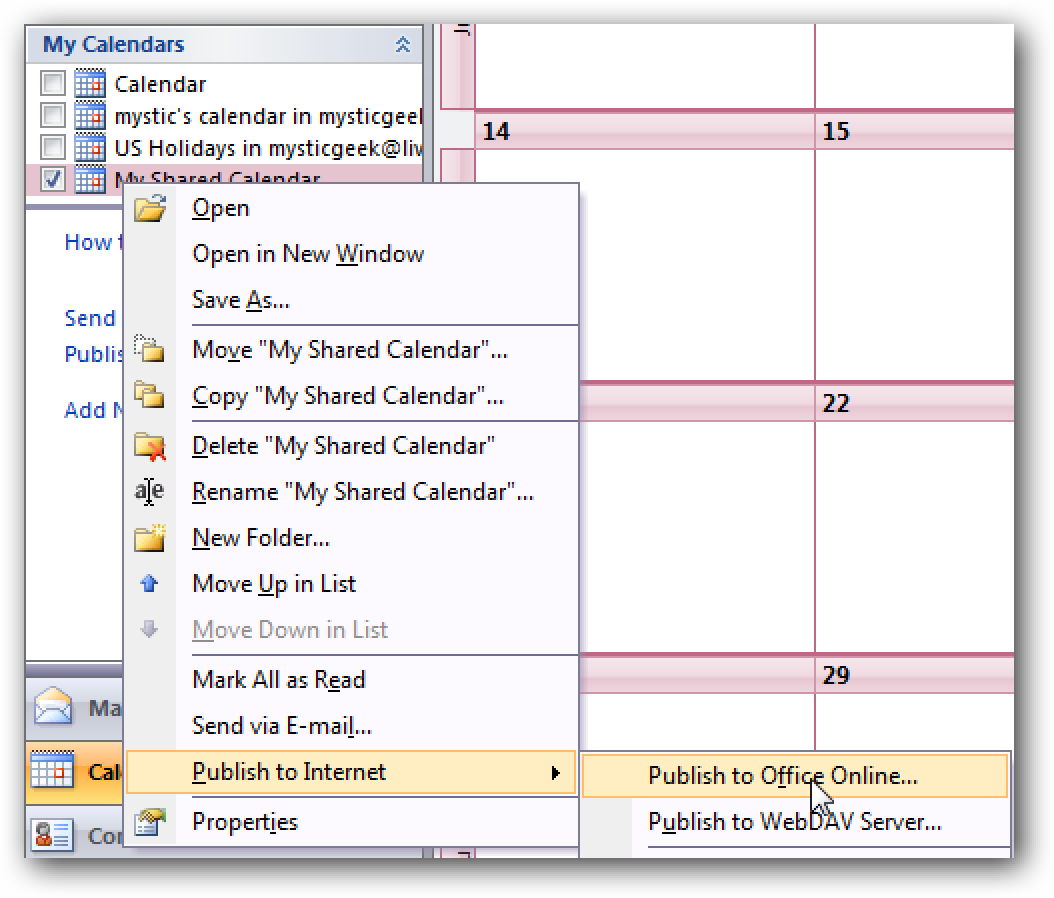Chaque navigateur Web principal partage un grand nombre de raccourcis clavier en commun. Que vous utilisiez Mozilla Firefox, Google Chrome, Internet Explorer, Apple Safari ou Opera, ces raccourcis clavier fonctionneront dans votre navigateur.
Chaque navigateur possède également certains de ses propres raccourcis spécifiques au navigateur, mais apprendre ceux qu’ils ont en commun vous sera utile lorsque vous basculerez entre différents navigateurs et ordinateurs. Cette liste comprend également quelques actions de la souris.
Onglets
Ctrl + 1-8 – Passez à l’onglet spécifié, en comptant à partir de la gauche.
Ctrl + 9 – Passez au dernier onglet.

Ctrl + Tab – Passez à l’onglet suivant – en d’autres termes, l’onglet sur la droite. (Ctrl + Page précédente fonctionne également, mais pas dans Internet Explorer.)
Ctrl + Maj + Tab – Passer à l’onglet précédent – en d’autres termes, l’onglet sur la gauche. (Ctrl + Page suivante fonctionne également, mais pas dans Internet Explorer.)
Ctrl + W, Ctrl + F4 – Fermez l’onglet actuel.
Ctrl + Maj + T – Rouvrir le dernier onglet fermé.

Ctrl + T – Ouvrez un nouvel onglet.
Ctrl + N – Ouvrez une nouvelle fenêtre de navigateur.
Alt + F4 – Ferme la fenêtre actuelle. (Fonctionne dans toutes les applications.)
Actions de la souris pour les onglets
Cliquez sur un onglet au milieu – Fermez l’onglet.
Ctrl + clic gauche, clic du milieu – Ouvrez un lien dans un onglet d’arrière-plan.
Maj + clic gauche – Ouvrez un lien dans une nouvelle fenêtre de navigateur.
Ctrl + Maj + Clic gauche – Ouvrez un lien dans un onglet au premier plan.
La navigation
Alt + Flèche gauche ou Retour arrière – Retour.
Alt + Flèche droite ou Maj + Retour arrière – Vers l’avant.
F5 – Recharger.
Ctrl + F5 – Rechargez et ignorez le cache, retéléchargez l’intégralité du site Web.
Échapper – Arrêtez.
Alt + Accueil – Ouvrez la page d’accueil.

Zoomer
Ctrl et + ou Ctrl + molette vers le haut – Agrandir.
Ctrl et – ou Ctrl + molette vers le bas – Dézoomer.
Ctrl + 0 – Niveau de zoom par défaut.
F11 – Mode plein écran.
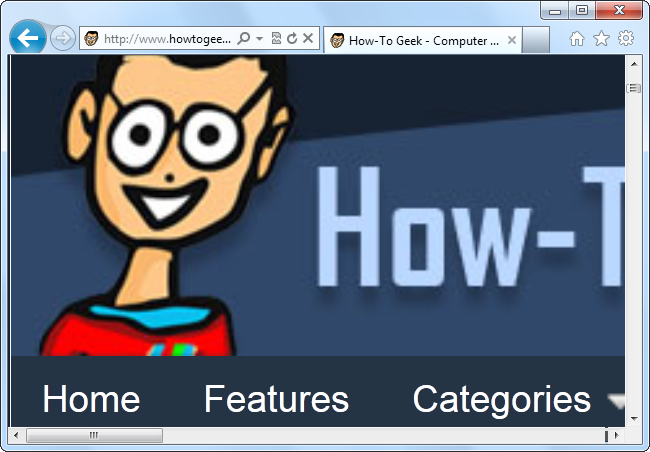
Défilement
Espace ou Bas de page – Faites défiler un cadre.
Maj + Espace ou Page précédente – Faites défiler un cadre.
Accueil – Haut de page.
Fin – Bas de la page.
Clic du milieu – Faites défiler avec la souris. (Windows seulement)

Barre d’adresse
Ctrl + L ou Alt + D ou F6 – Concentrez la barre d’adresse pour pouvoir commencer à taper.
Ctrl + Entrée – Préfixe www. et ajoutez .com au texte de la barre d’adresse, puis chargez le site Web. Par exemple, tapez howtogeek dans la barre d’adresse et appuyez sur Ctrl + Entrée pour ouvrir www.howtogeek.com.
Alt + Entrée – Ouvrez l’emplacement dans la barre d’adresse dans un nouvel onglet.
Chercher
Ctrl + K ou Ctrl + E – Concentrez le champ de recherche intégré du navigateur ou concentrez-vous sur la barre d’adresse si le navigateur ne dispose pas d’un champ de recherche dédié. (Ctrl + K ne fonctionne pas dans IE, Ctrl + E Est-ce que.)
Alt + Entrée – Effectuez une recherche à partir de la zone de recherche dans un nouvel onglet.
Ctrl + F ou F3 – Ouvrez la zone de recherche sur la page pour rechercher sur la page actuelle.
Ctrl + G ou F3 – Trouvez la correspondance suivante du texte recherché sur la page.
Ctrl + Maj + G ou Maj + F3 – Trouvez la correspondance précédente du texte recherché sur la page.

Histoire et signets
Ctrl + H – Ouvrez l’historique de navigation.
Ctrl + J – Ouvrez l’historique des téléchargements.
Ctrl + D – Bookmark le site Web actuel.
Ctrl + Maj + Suppr – Ouvrez la fenêtre Effacer l’historique de navigation.
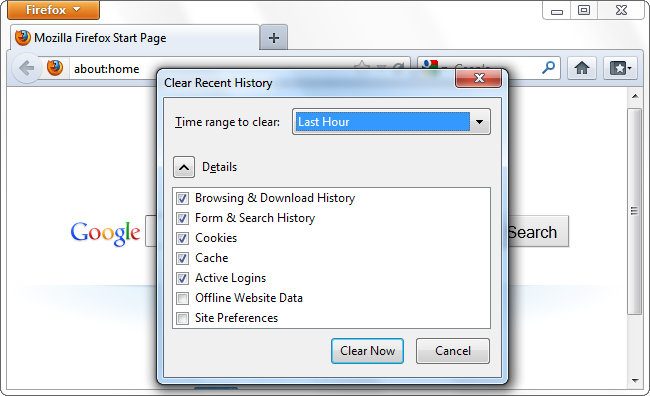
Autres fonctions
Ctrl + P – Imprimez la page actuelle.
Ctrl + S – Enregistrez la page actuelle sur votre ordinateur.
Ctrl + O – Ouvrez un fichier depuis votre ordinateur.
Ctrl + U – Ouvrez le code source de la page actuelle. (Pas dans IE.)
F12 – Ouvrez les outils de développement.
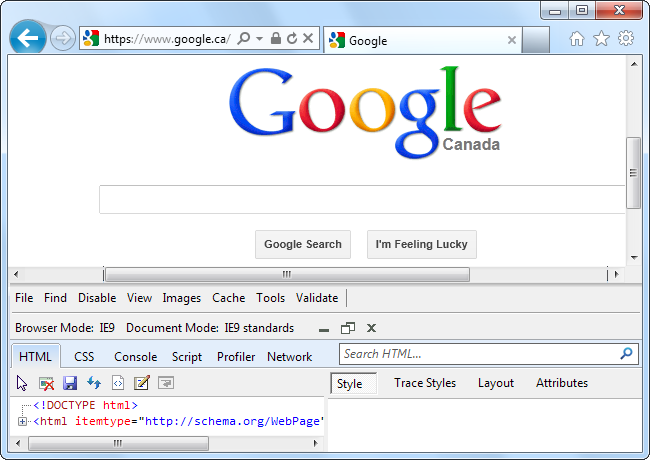
L’un de ces raccourcis clavier ne fonctionne-t-il pas dans un navigateur spécifique ou y en a-t-il un autre important que nous avons manqué ici? Laissez un commentaire et faites-le nous savoir.
Crédit d’image: Mikeropology sur Flickr (modifié)